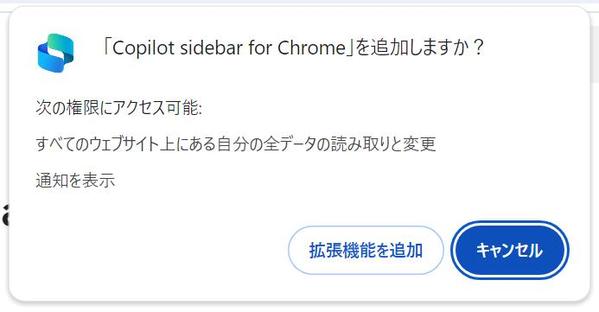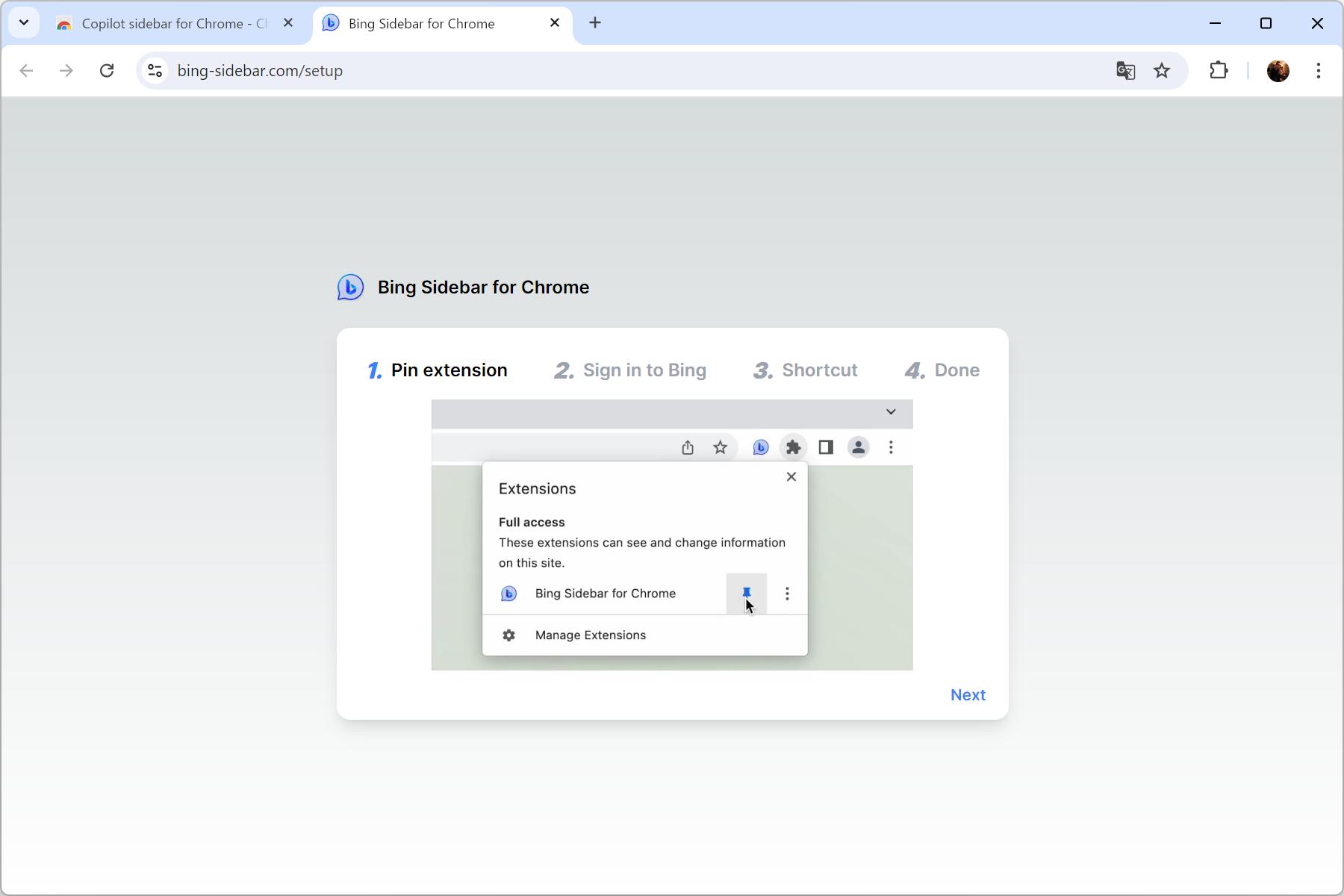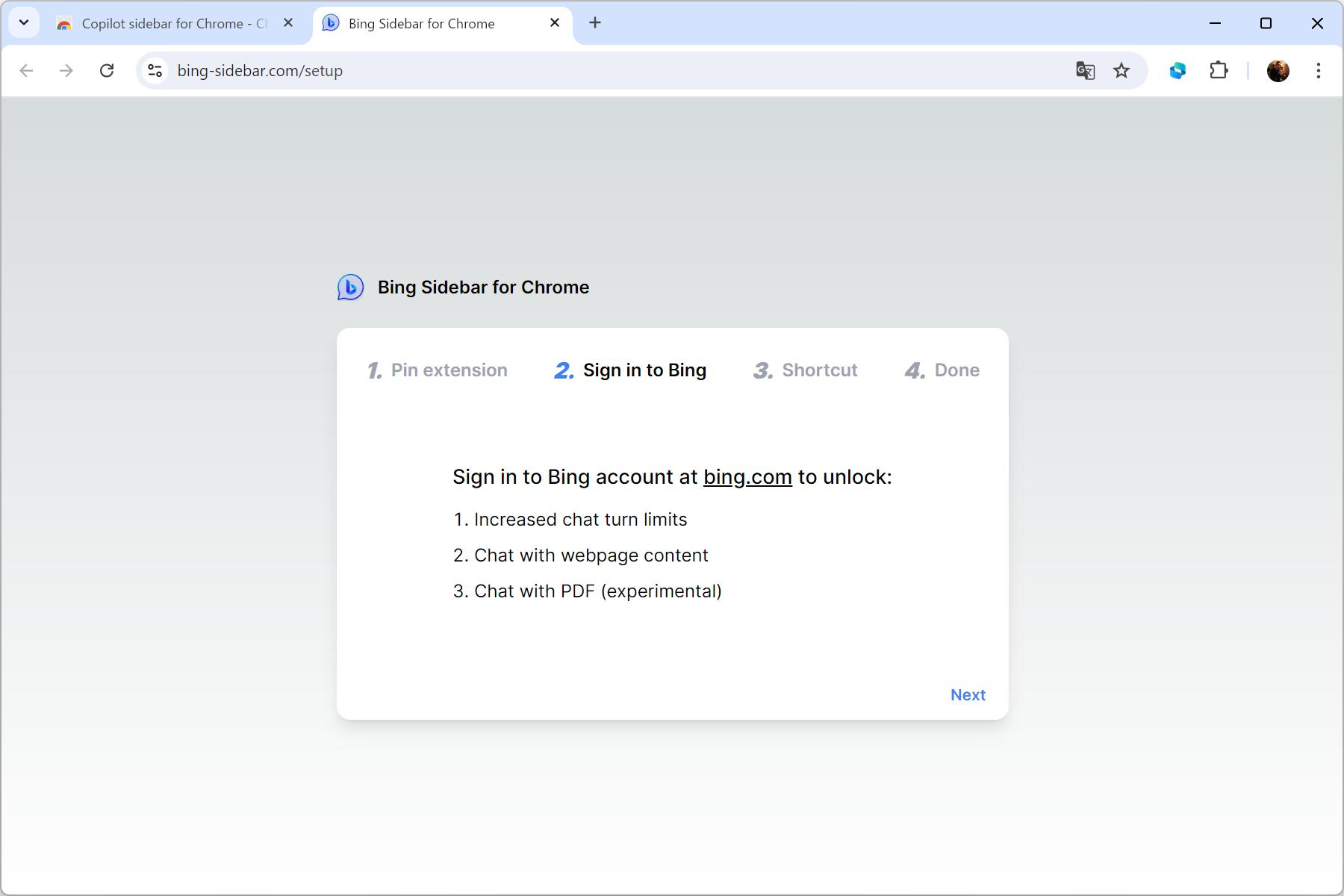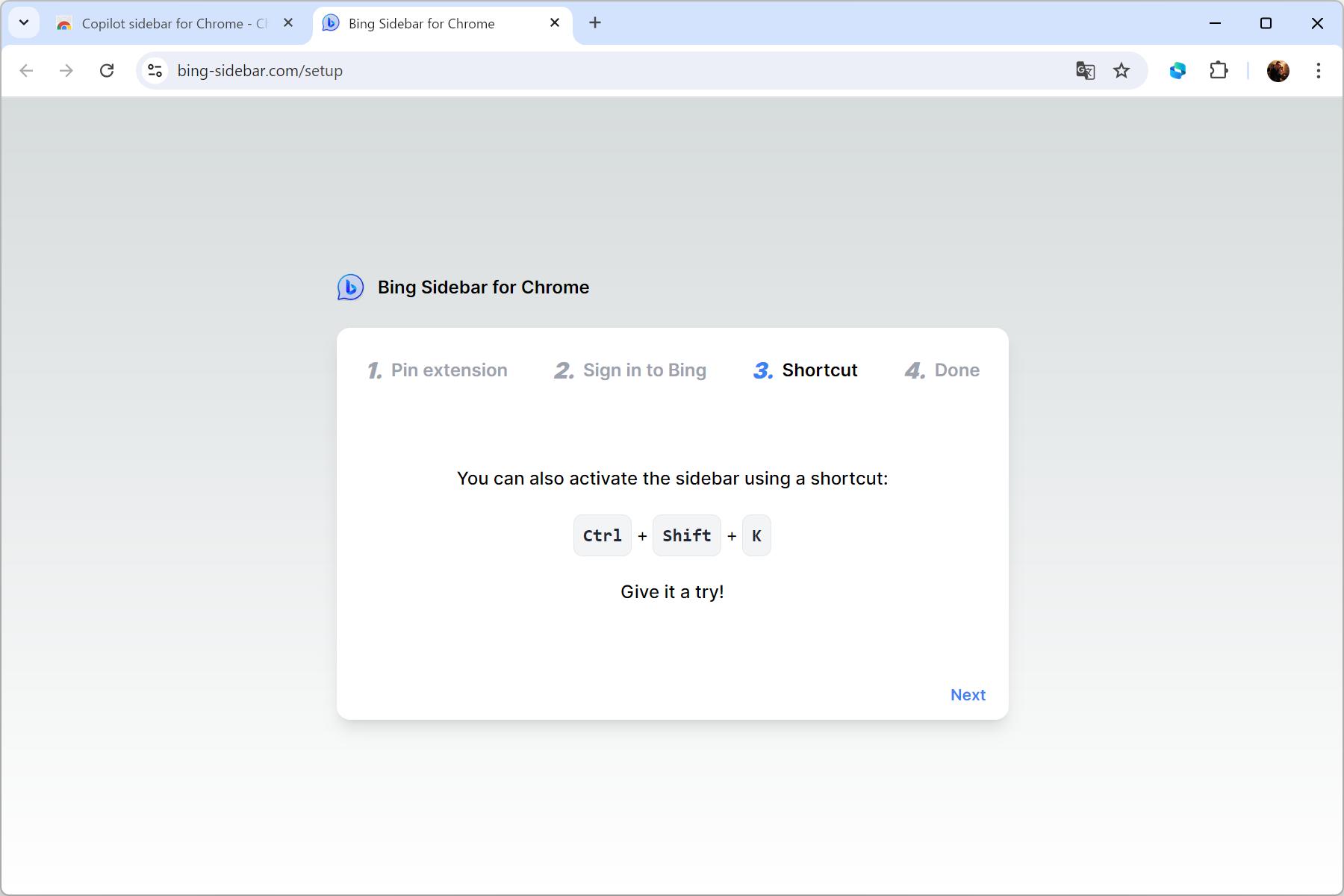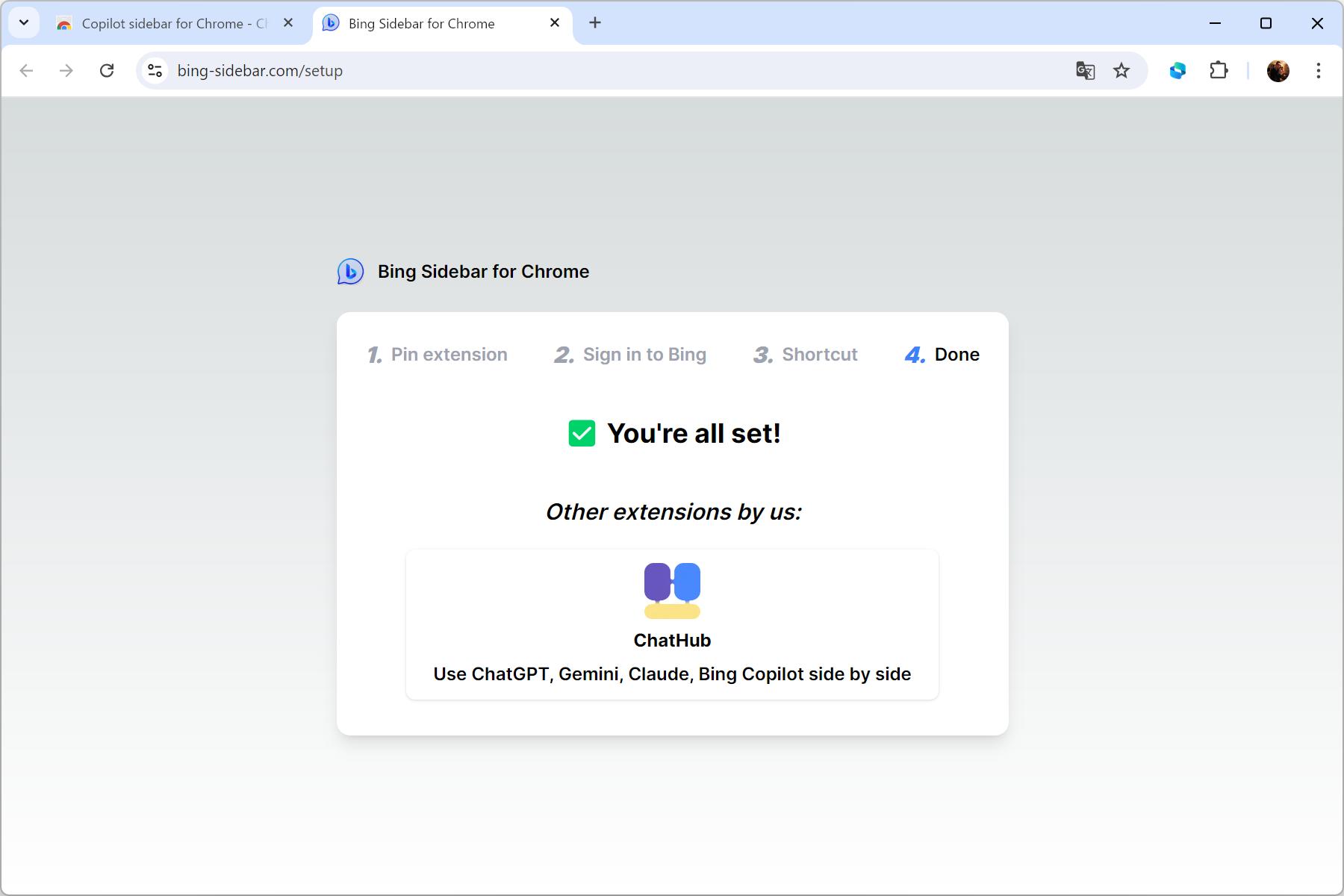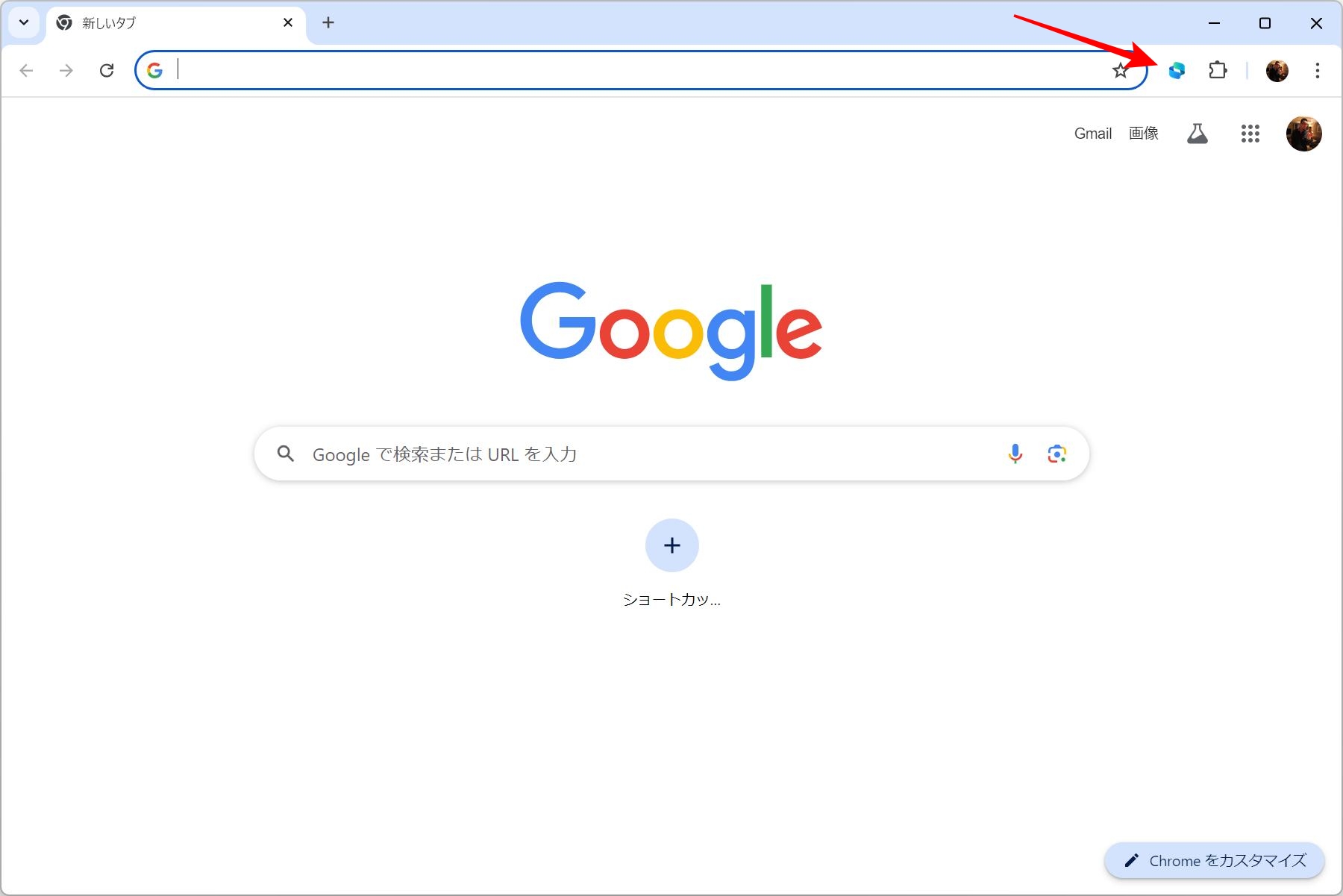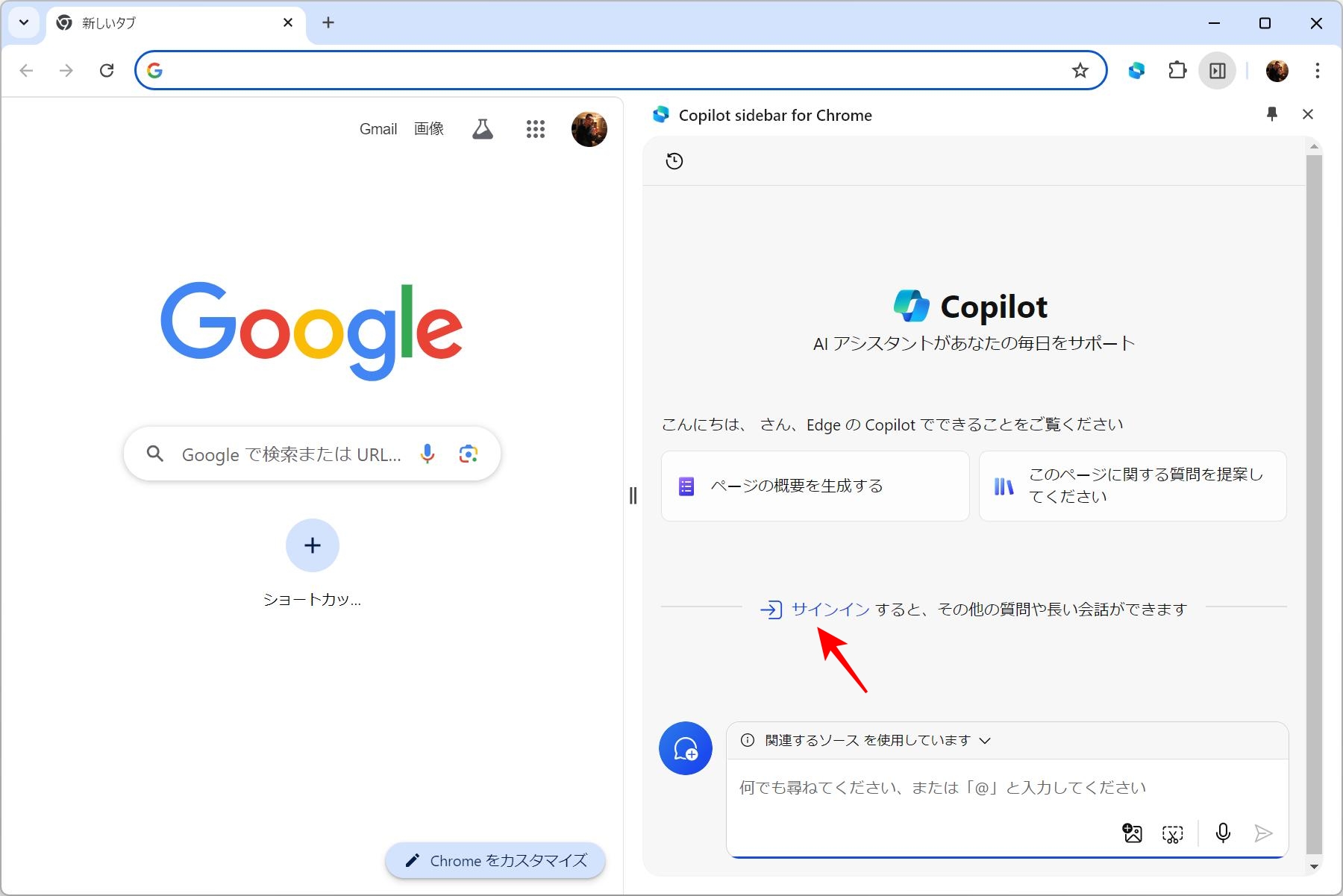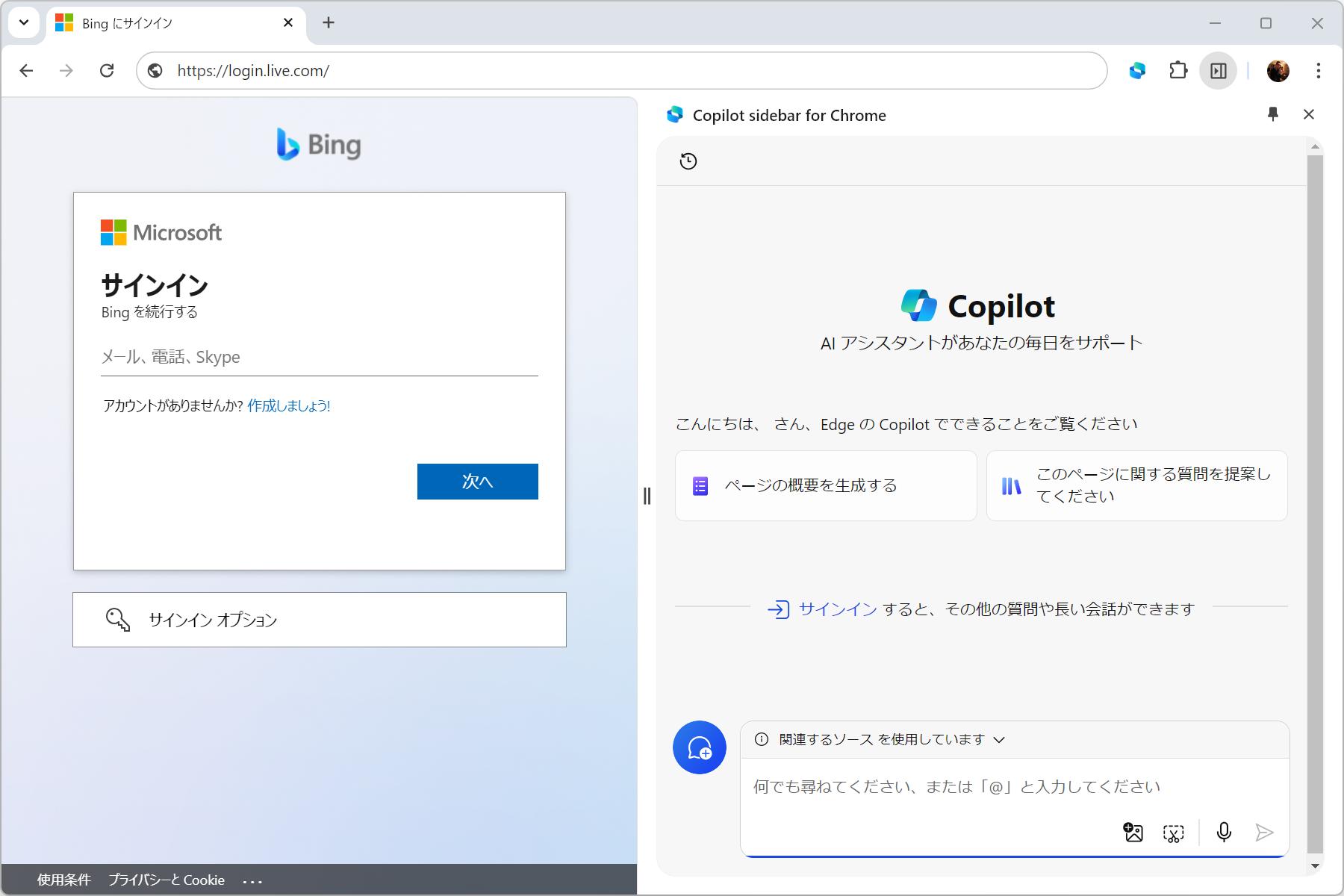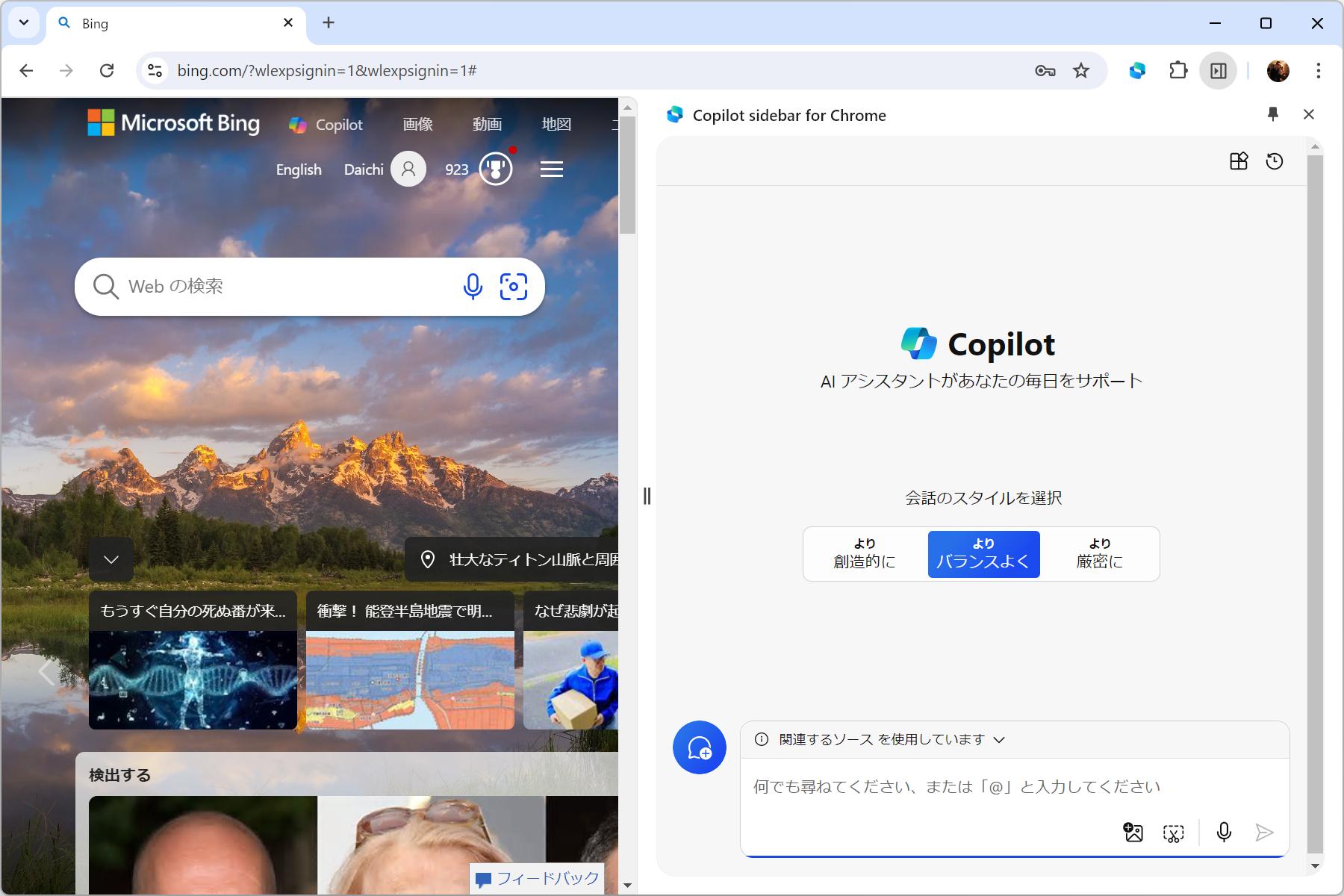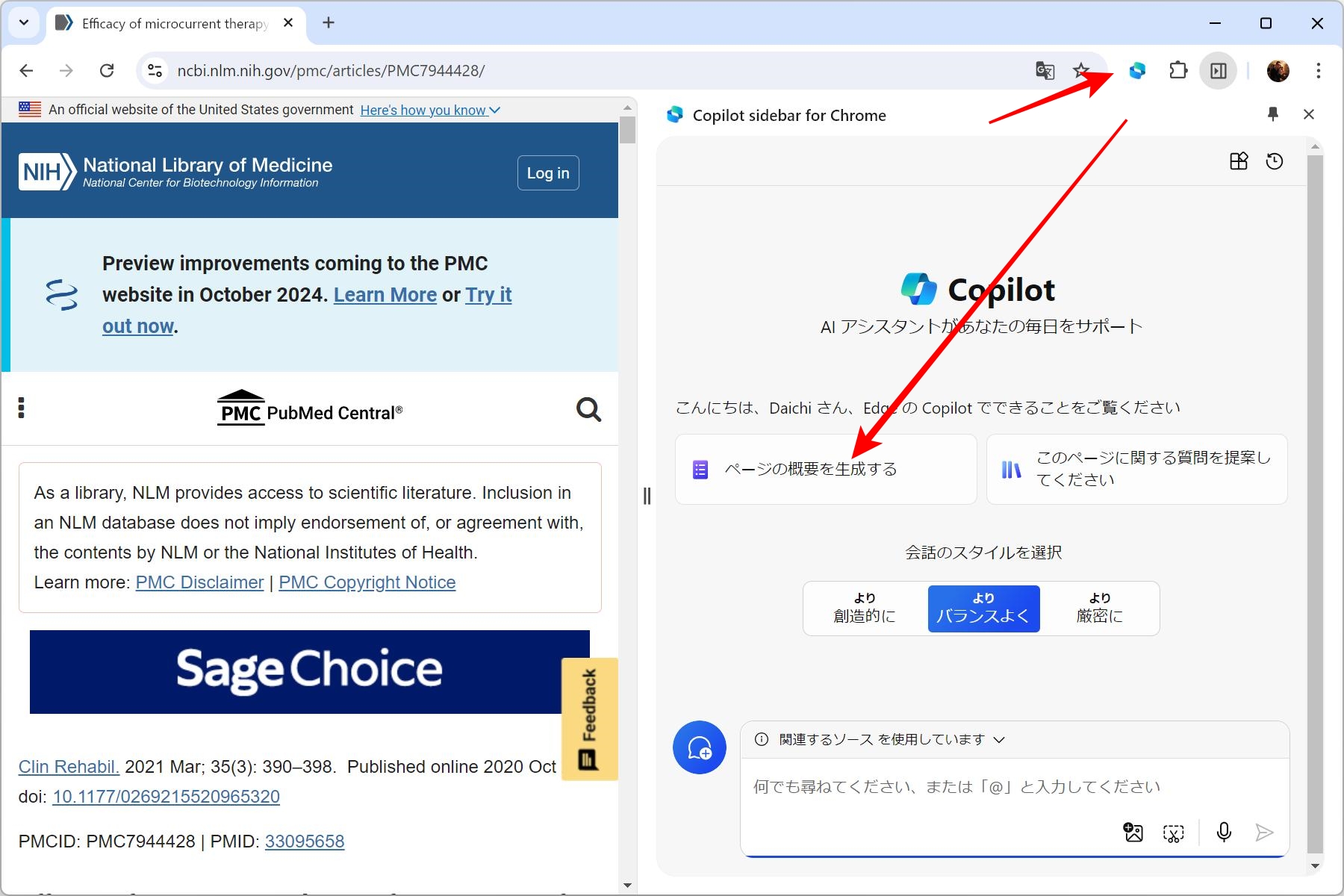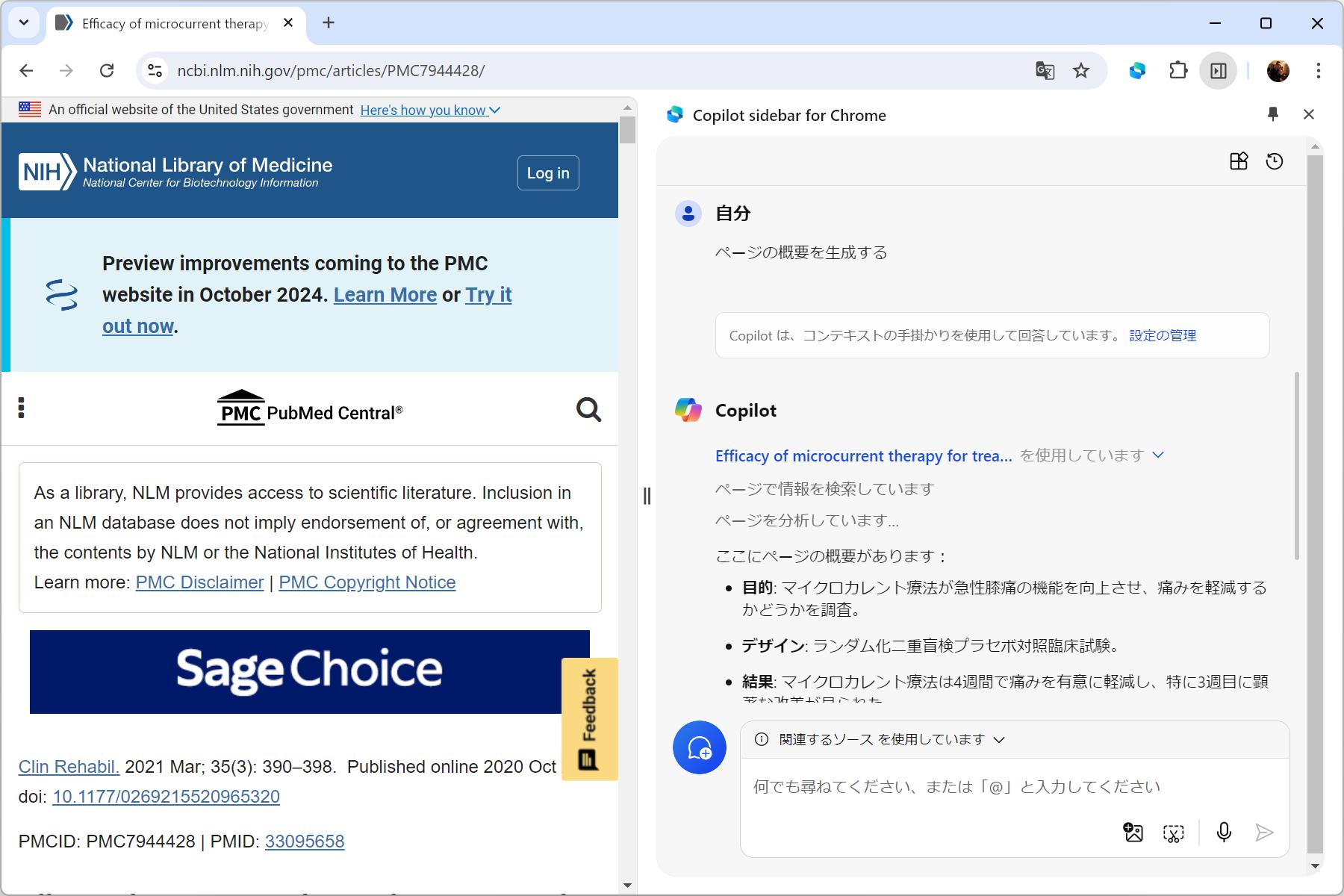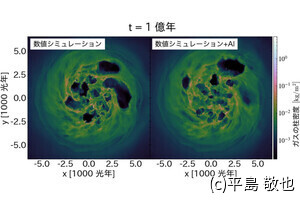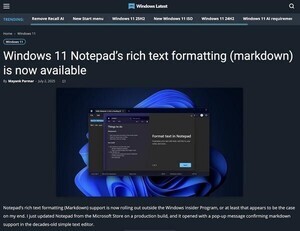これまで数回に渡ってGoogle ChromeでMicrosoft Edgeの「Copilotパネル」のようなものをGeminiで実現するための拡張機能を取り上げてきた。今回は本連載としてはちょっと変わり種となるが、ChromeでCopolitを使用するための「Copilot sidebar for Chrome」を取り上げる。
連載「Google Geminiの活用方法」のこれまでの回はこちらを参照。
Google Chromeに「Copilotパネル」を導入する
これまで数回に渡ってGoogle ChromeでMicrosoft Edgeの「Copilotパネル」のようなものをGeminiで実現するための拡張機能を取り上げてきた。それはGoogleがChromeに「Geminiパネル」を搭載するとは考えにくい状況であるため、同じ利便性をChromeで享受しようと思ったら拡張機能を使うしか方法がないからだ。
これまでに「Sider」と「Gimini Side Panel」を取り上げた。これは両極端な拡張機能で、Siderがマルチ生成AIチャット対応の多機能版、Gemini Side PanelがGeminiのみに対応したシンプル版といったものになっている。
今回は本連載としてはちょっと変わり種となるが、「Copilot sidebar for Chrome」を取り上げる。
「Copilot sidebar for Chrome」はその名前のとおり、Google ChromeでMicrosoft Edgeの「Copilotパネル」を実現するようなものだ。本物のCopilotパネルのようにはいかないが、似たような動作を実現することができる。生成AIとしてGoogle Geminiにこだわらないのであれば、これはこれで悪くない選択肢だ。
もちろんこれも公式の機能ではないので完全な代替というわけにはいかないのだが、一度試してみるのは悪くないだろう。特にCopilotを使うためだけにChromeからMicrosoft Edgeに切り替えていたといった場合には、この拡張機能には価値があると言える。
Copilot sidebar for Chromeをインストールする
Copilot sideber for Chromeをインストールして試してみよう。先ほどのChromeウェブストアのページで「Chromeに追加」をクリックする。
上記のようなスクリーンショットが表示される。この拡張機能は次の権限にアクセスするとされている。
すべてのウェブサイト上にある自分の全データの読み取りと変更
この要求を受け入れることができない場合には「キャンセル」をクリックする。Googleは拡張機能の安全性を高める取り組みを継続しているが、脅威アクターは常に穴を見つけて悪用する方法を模索している。要求する権限に疑問をもった場合には安易にインストールしない方が無難だ。拡張機能は便利だがインストール時にはよく注意する必要がある。
ここではインストールを許可するとして「拡張機能を追加」をクリックした場合で話を進める。
拡張機能のインストールが完了すると次のように設定の説明が表示される。まずはツールバーの拡張機能アイコンをクリックし、インストールした「Copilot sideber for Chrome」のアイコンがツールバーに表示されるようにピンをクリックするようにとの説明が行われる。このアイコンが表示されていないと使いにくいので、この設定を行っておく。
なお、表示される画像は「Bing Sidebar for Chrome」になっているが、これはCopilotパネルの以前の名前だ。このアイコンの名前は何度か変わっている。
次にbing.comでBingアカウントによるサインインを行うとCopilotとのチャット上限が増えるという説明が行われている。この拡張機能を常用するならサインインすることを検討しておこう。
次にCopilot sidebar for Chromeのパネルを表示するショートカットキーが「Ctrl」+「Shift」+「K」であることが表示されている。ショートカットキーによる表示を好む場合にはこれを覚えておく。
これでCopilot sidebar for Chromeのインストールは完了だ。
ただし、もう少しセットアップは続く。
Bing.comでサインインする
Copilot sidebar for Chromeのインストールが完了した。アイコンをピン留めしてあれば次のスクリーンショットのようにCopilot sidebar for Chromeのアイコンがツールバーに表示される。
Copilot sidebar for Chromeのアイコンをクリックすると次のスクリーンショットのようにCopilotのサイドパネルが表示される。見た目はMicrosoft EdgeのCopilotサイドパネルとよく似ている。
しかし、サインインを行っていないので上記スクリーンショットのようにサインインするように促す表示が出ている。なお、上記リンクをクリックしても何も起こらない。
サインインする場合には、https://bing.com/にアクセスしてMicrosoftアカウントでサインインする。他のサイトでサインインしても意味がないのでbing.comからサインインするように注意しよう。
bing.comにアクセスしたら上記スクリーンショットのように「ログイン」をクリックしてサインインの処理を行う。
サインインが完了すると、次のようにbing.comの表示がサインイン後のものになる。そして、Copilot sidebar for Chromeの表示からもサインインしていない旨が消える。
ここまでくると見た目はほとんどMicrosoft EdgeのCopilotパネルだ。
Copilot sidebar for Chromeを使ってみる
さっそくCopilot sidebar for Chromeを使ってみよう。どこでもよいのでChromeで要約を生成したいWebページを表示する。
ページを表示したらCopilot sidebar for Chromeをオープンする。「ページの概要を生成する」という表示があるので、「ページの概要を生成する」をクリックする。
次のようにCopilotが回答を表示する。
ここにページの概要があります:
- 目的: マイクロカレント療法が急性膝痛の機能を向上させ、痛みを軽減するかどうかを調査
- デザイン: ランダム化二重盲検プラセボ対照臨床試験
- 結果: マイクロカレント療法は4週間で痛みを有意に軽減し、特に3週目に顕著な改善が見られた
- 結論: マイクロカレント療法は急性膝痛の治療に有望な代替手段となり得る
他に知りたいことがあれば教えてください。
「Gemini Side Panel」のときはいい感じにパネルにGeminiが表示されていたものの、表示されているWebページとの関連性がなく、Webページに関する指示を出しても機能してくれなかった。これに対し、Copilot sidebar for Chromeの場合には表示されているWebページを認識して動作していることが分かる。この動作はMicrosoft EdgeのCopilotと同じであり、使いやすい。
Copilot sidebar for Chromeはかなり良い線にある
Copilot sidebar for Chromeが実現している機能はGoogle Chromeに欲しいものとしてかなり良い線までいっていると筆者は感じている。シンプルであり、表示しているWebページを認識して動作してくれる。生成AIチャットによる指示が可能で、シンプルで使いやすい。
しかしながら、これはCopilotであってGeminiではない。本連載がGeminiの連載だからということもあるが、ChromeがGoogleのプロダクトなので、ChromeであればGeminiを使いたいというのは当然の欲求だろう。Copilot sidebar for Chromeと同じことをGeminiで実現した拡張機能があればよいのにというのが多くのユーザーが考えることではないかと思う。
しかしながら、それを差し引いてもCopilot sidebar for Chromeはなかなかに興味深い。GoogleがChromeにGeminiパネルを導入する気がないということであれば、当面の間はCopilot sidebar for Chromeを導入してChromeからはCopilotを使うようにするというのはそれほど悪い選択ではないと思う。それだけこのUI/UXは便利ということだ。
現在、OpenAIが検索機能を強化したサービスの試験を行っており、インターネット検索と生成AIチャットは新しいフェーズを迎えようとしている可能性がある。こうした動きを受けてGoogleの動きが変わる可能性もあるので、今後も積極体に情報を収集して活用していきたいところだ。